Բովանդակություն
Ուսուցումը բացատրում է, թե ինչպես կարող եք արագ կիրառել կամ փոխել աղյուսակի ոճերը և հեռացնել աղյուսակի ձևաչափումը` պահպանելով Excel աղյուսակի բոլոր հատկանիշները:
Excel-ում աղյուսակ ստեղծելուց հետո, ինչ է նշանակում առաջին բանը, որ կցանկանայիք անել դրա հետ? Դարձրեք այն ճիշտ այնպես, ինչպես ցանկանում եք:
Բարեբախտաբար, Microsoft Excel-ը տրամադրում է աղյուսակի մի շարք նախապես սահմանված ոճեր, որոնք թույլ են տալիս կիրառել կամ փոխել աղյուսակի ձևաչափը մեկ սեղմումով: Եթե ներկառուցված ոճերից ոչ մեկը չի բավարարում ձեր կարիքները, կարող եք արագ ստեղծել ձեր սեփական սեղանի ոճը: Բացի այդ, դուք կարող եք ցույց տալ կամ թաքցնել հիմնական աղյուսակի տարրերը, ինչպիսիք են վերնագրի տողը, ժապավենային տողերը, ընդհանուր տողերը և այլն: Այս ձեռնարկը ցույց կտա ձեզ, թե ինչպես օգտագործել այս օգտակար հատկությունները և որտեղից սկսել:
Excel աղյուսակի ոճերը
Excel աղյուսակները շատ ավելի հեշտ են դարձնում տվյալների դիտումն ու կառավարումը տրամադրելով մի քանի հատուկ առանձնահատկություններ, ինչպիսիք են ինտեգրված զտման և տեսակավորման ընտրանքները, հաշվարկված սյունակները, կառուցվածքային հղումները, ընդհանուր տողերը և այլն:
Տվյալները Excel-ի աղյուսակի փոխարկելով՝ դուք նաև սկսում եք ֆորմատավորումը: Նոր զետեղված աղյուսակը գալիս է արդեն ձևաչափված տառատեսակի և ֆոնի գույներով, ժապավենավոր տողերով, եզրագծերով և այլն: Եթե ձեզ դուր չի գալիս աղյուսակի լռելյայն ձևաչափը, կարող եք հեշտությամբ փոխել այն՝ ընտրելով ներկառուցված Սեղանի ոճերը Դիզայն ներդիրում:
Design ներդիրը Excel աղյուսակի ոճերի հետ աշխատելու մեկնարկային կետն է: Հայտնվում է Սեղանի գործիքներ համատեքստային ներդիրի տակ, հենց որ սեղմեք աղյուսակի որևէ բջիջ:

Ինչպես տեսնում եք վերևի սքրինշոթում, Սեղանի ոճերի պատկերասրահը տրամադրում է 50+ ներկառուցված ոճերի հավաքածու՝ խմբավորված Լուսավոր , Միջին և Մութ կատեգորիաներում:
Դուք կարող եք պատկերացնել Excel աղյուսակի ոճը որպես ձևաչափման ձևանմուշ, որն ավտոմատ կերպով կիրառում է որոշակի ձևաչափեր աղյուսակի տողերի և սյունակների, վերնագրերի և գումարների տողերի վրա:
Բացի աղյուսակի ձևաչափումից, կարող եք օգտագործել Աղյուսակի ոճի ընտրանքները աղյուսակի հետևյալ տարրերը ձևավորելու համար.
- Վերագլուխ տող - ցուցադրել կամ թաքցնել աղյուսակի վերնագրերը:
- Ընդհանուր տող - ավելացնել աղյուսակի վերջում գտնվող հանրագումարների տողը՝ յուրաքանչյուր տողի ընդհանուր բջիջի ֆունկցիաների ցանկով:
- Գոտիավոր տողեր և շերտավոր սյունակներ - տողերի կամ սյունակների այլընտրանքային ստվերում, համապատասխանաբար:
- Առաջին սյունակ և վերջին սյունակ - կիրառել հատուկ ձևաչափում աղյուսակի առաջին և վերջին սյունակի համար:
- Զտիչ կոճակ - ցուցադրում կամ թաքցրեք ֆիլտրի սլաքները վերնագրի տողում:
Հետևյալ սքրինշոթը ցույց է տալիս աղյուսակի ոճի լռելյայն ընտրանքները.
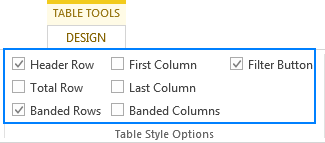
Ինչպես ընտրել աղյուսակի ոճը Աղյուսակ ստեղծելիս
Որոշակի ոճով ձևաչափված աղյուսակ ստեղծելու համար կատարեք հետևյալը.
- Ընտրեք բջիջների շրջանակը, որը ցանկանում եք վերածել աղյուսակի:
- Տուն ներդիրում, Ոճեր խմբում սեղմեք Ձևաչափել որպես աղյուսակ :

- Սեղանի ոճերի պատկերասրահում սեղմեք այն ոճը, որը ցանկանում եք կիրառել: Պատրաստ է:
Ինչպես փոխել աղյուսակի ոճը Excel-ում
Գոյություն ունեցող աղյուսակում այլ ոճ կիրառելու համար կատարեք հետևյալ քայլերը.
- Սեղմեք ցանկացած բջիջ: աղյուսակում, որի ոճը ցանկանում եք փոխել:
- Դիզայն ներդիրում, Սեղանի ոճեր խմբում սեղմեք Ավելին կոճակը
 Excel աղյուսակի բոլոր հասանելի ոճերը ցուցադրելու համար:
Excel աղյուսակի բոլոր հասանելի ոճերը ցուցադրելու համար: - Մկնիկը պահեք այն ոճի վրա, որը ցանկանում եք կիրառել, և Excel-ը ձեզ ցույց կտա կյանքի նախադիտում: Նոր ոճը կիրառելու համար պարզապես սեղմեք դրա վրա:
Խորհուրդ. Եթե դուք ձեռքով կիրառել եք աղյուսակի որևէ ձևաչափում, օրինակ. ընդգծեց որոշ բջիջներ թավով կամ տառատեսակի այլ գույնով, Excel-ի մեկ այլ ոճ ընտրելը կպահի ձեռքով կիրառվող ձևաչափերը տեղում: Նոր ոճ կիրառելու և առկա ֆորմատավորումը հեռացնելու համար , աջ սեղմեք ոճի վրա, այնուհետև սեղմեք Դիմել և մաքրել ֆորմատավորումը :
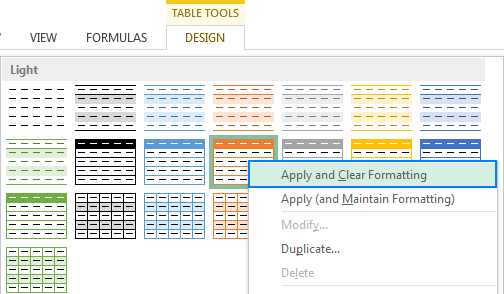
Ինչպես փոխել աղյուսակի լռելյայն ոճը Excel-ում
Տվյալ աշխատանքային գրքի համար նոր լռելյայն աղյուսակի ոճ սահմանելու համար սեղանի ոճերի պատկերասրահում աջ սեղմեք այդ ոճը և ընտրեք Սահմանել որպես լռելյայն :
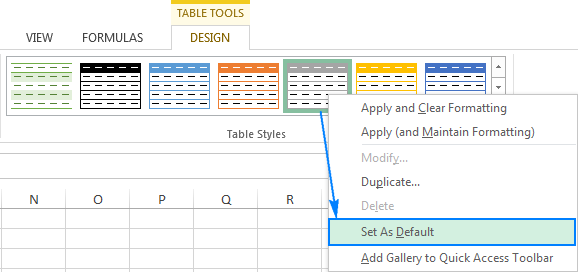
Եվ այժմ, երբ սեղմում եք Աղյուսակ Տեղադրել ներդիրում կամ սեղմում եք աղյուսակի դյուրանցումը Ctrl+T, նոր աղյուսակը կհայտնվի: ստեղծվի ընտրված լռելյայն ձևաչափով:
Ինչպես ստեղծել հարմարեցված աղյուսակի ոճ
Եթե դուք այնքան էլ ճիշտ չեքգոհ լինելով ներկառուցված Excel աղյուսակի ոճերից, դուք կարող եք ստեղծել ձեր սեփական աղյուսակի ոճը հետևյալ կերպ.
- Տուն ներդիրում, Ոճեր խումբ, սեղմեք Ձևաչափել որպես աղյուսակ : Կամ ընտրեք գոյություն ունեցող աղյուսակ՝ Դիզայն ներդիրը ցուցադրելու համար և սեղմեք Ավելին կոճակը
 ։
։ - Նախապես սահմանված ոճերի տակ սեղմեք Նոր աղյուսակը։ Style .
- Նոր աղյուսակի ոճ պատուհանում մուտքագրեք անուն ձեր հատուկ սեղանի ոճի համար Անուն վանդակում:
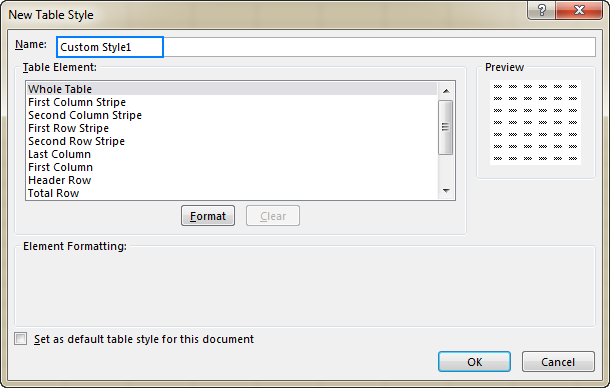
Գոյություն ունեցող ձևաչափումը հեռացնելու համար սեղմեք տարրը, այնուհետև սեղմեք Մաքրել կոճակը:
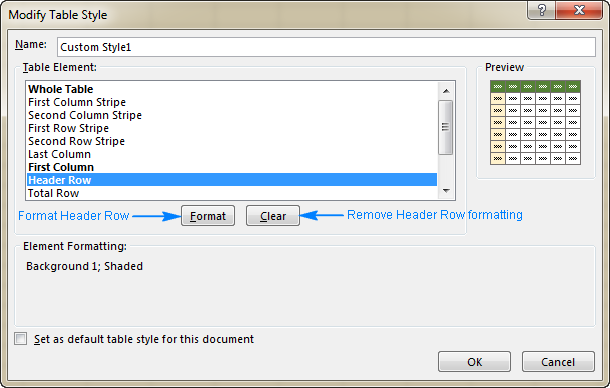
Խորհուրդներ՝
- Ձևաչափված աղյուսակի տարրերը թավերով ընդգծված են Աղյուսակի տարր վանդակում:
- Ձևաչափման փոփոխությունները ցուցադրված են աջ կողմում գտնվող Նախադիտում բաժնում:
- Նորաստեղծ աղյուսակի ոճը որպես լռելյայն ոճ ընթացիկ աշխատանքային գրքում օգտագործելու համար ընտրեք Սահմանել որպես նախնական աղյուսակի արագ ոճ այս փաստաթղթի համար վանդակը:
Հենց որ հատուկ ոճը ստեղծվի, այն ավտոմատ կերպով ավելացվում է Սեղանի ոճերի պատկերասրահում՝
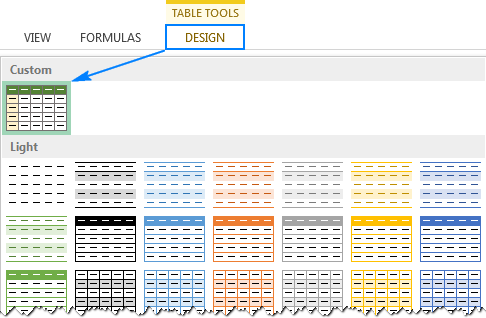
Առանձնահատուկ սեղանի ոճը փոփոխելու , անցեք Սեղանի ոճերը պատկերասրահում, աջ սեղմեք ոճի վրա և սեղմեք Փոփոխել…
Սեղանի հատուկ ոճը ջնջելու , սեղմեք աջը դրա վրա և ընտրեք Ջնջել :
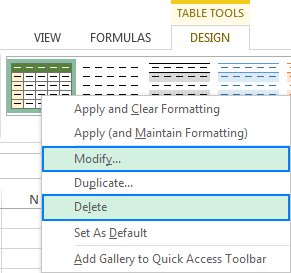
Ներկառուցված Excel աղյուսակի ոճերը չեն կարող փոփոխվել կամ ջնջվել:
Խորհուրդ. Սեղանի անհատական ոճը հասանելի է միայն աշխատանքային գրքում, որտեղ այն ստեղծվել է: Եթե ցանկանում եք օգտագործել այն մեկ այլ աշխատանքային գրքում, ապա ամենաարագ ճանապարհը աղյուսակը հատուկ ոճով պատճենելն է այդ աշխատանքային գրքում: Դուք կարող եք ավելի ուշ ջնջել պատճենված աղյուսակը, և հարմարեցված ոճը կմնա Table Styles պատկերասրահում:
Ինչպես կիրառել աղյուսակի ոճ առանց Excel աղյուսակ ստեղծելու
Եթե ցանկանում եք արագ ձևաչափել աշխատաթերթի տվյալները ներկառուցված Excel աղյուսակի ոճերից որևէ մեկով, բայց չեք ցանկանում սովորական տիրույթը վերածել Excel աղյուսակում, կարող եք օգտագործել հետևյալ լուծումը.
- Ընտրեք մի շարք բջիջներ, որոնց վրա ցանկանում եք կիրառել աղյուսակի ոճը:
- Գլխավոր էջում ներդիրում, Ոճեր խմբում սեղմեք Ձևաչափել որպես աղյուսակ , այնուհետև սեղմեք ցանկալի աղյուսակի ոճը:
- Ընտրեք ցանկացած բջիջ նոր ստեղծված աղյուսակում, գնացեք դեպի Դիզայն ներդիր > Գործիքներ խումբ և սեղմեք Փոխակերպել տիրույթի :
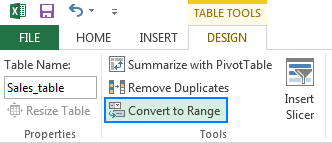
Կամ աջ սեղմեք աղյուսակի վրա, մատնացույց արեք Աղյուսակ և սեղմեք Փոխակերպել տիրույթին :
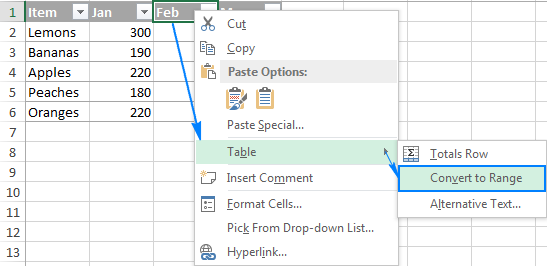
Ինչպես հեռացնել աղյուսակը ֆորմատավորում
Եթե ցանկանում եք պահպանել Excel աղյուսակի բոլոր հնարավորությունները և հեռացնել միայն ձևաչափումըինչպիսիք են ժապավենային տողերը, ստվերավորումը և եզրագծերը, դուք կարող եք մաքրել աղյուսակի ձևաչափը հետևյալ կերպ.
- Ընտրեք աղյուսակի ցանկացած բջիջ:
- Design ներդիրում, Սեղանի ոճեր խմբում սեղմեք Ավելին կոճակը:
- Աղյուսակի ոճի ձևանմուշների տակ սեղմեք Մաքրել :
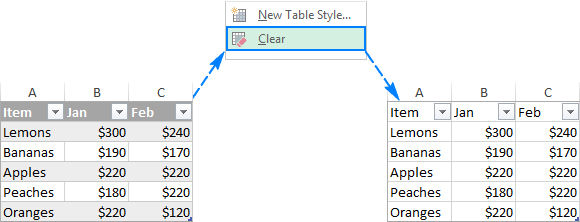
Խորհուրդ. Աղյուսակը հեռացնելու , բայց տվյալներն ու ձևաչափումը պահելու համար , գնացեք Դիզայն ներդիր Գործիքներ և սեղմեք Փոխարկել տիրույթի ։ Կամ աջ սեղմեք աղյուսակի ցանկացած կետում և ընտրեք Աղյուսակ > Փոխարկել տիրույթի :
Լրացուցիչ տեղեկությունների համար տե՛ս Ինչպես հեռացնել սեղանի ձևաչափումը Excel-ում:
Այսպես կարելի է կառավարել աղյուսակի ոճերը և ձևաչափումը Excel-ում: Շնորհակալ եմ կարդալու համար և հուսով եմ, որ հաջորդ շաբաթ կտեսնենք ձեզ մեր ճահիճում:

